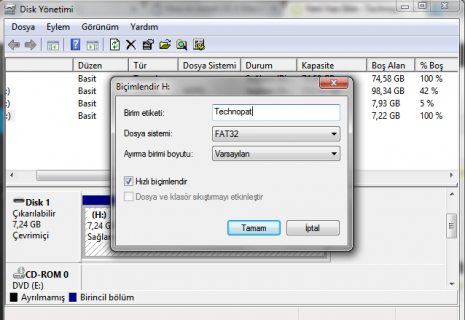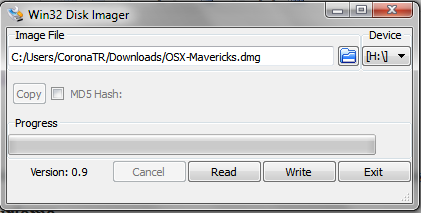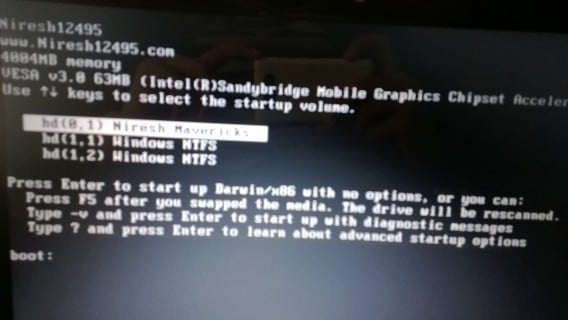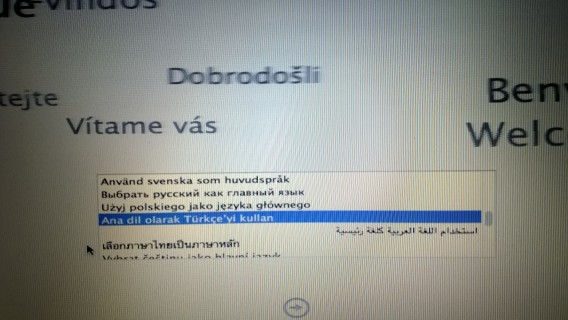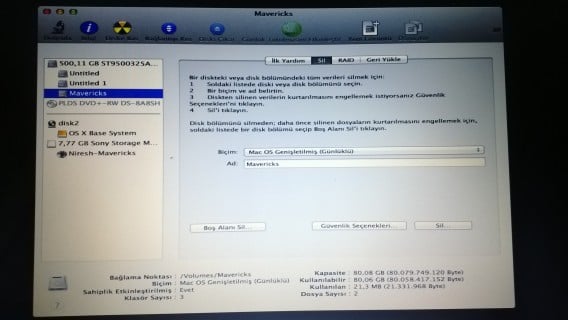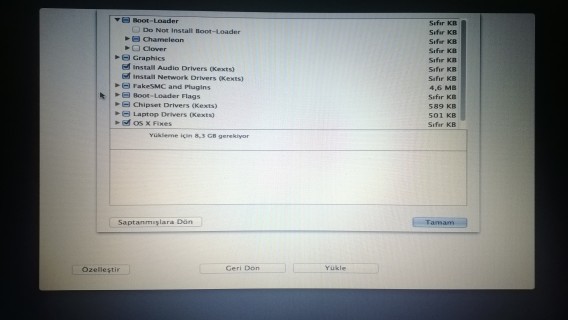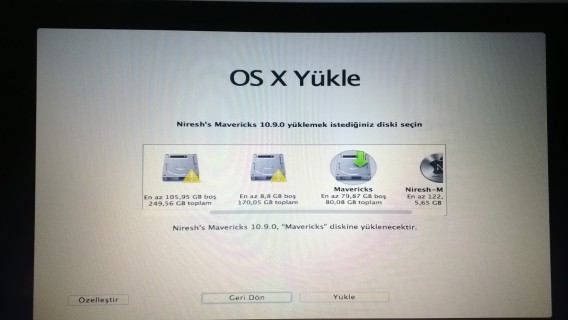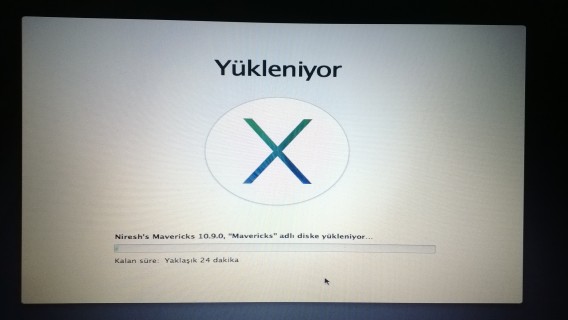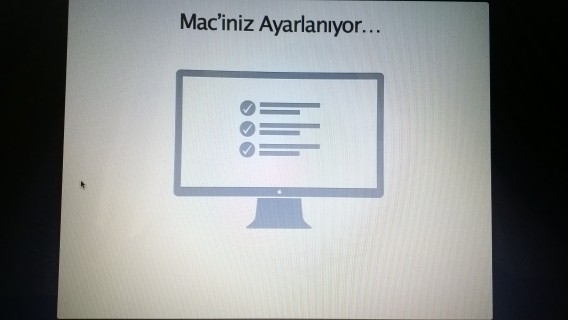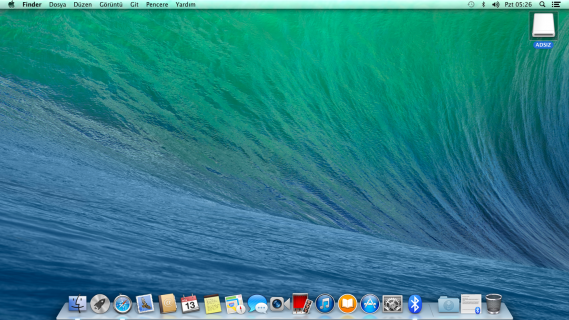AMD işlemcili bilgisayarınıza Niresh ile Mac OS X Mavericks yüklemek için bilmeniz gerekenler bu rehberimizde.
Bilgisayarınıza Mac OS X yüklemenin birden fazla yolu var. Tabii ki bu yolların neredeyse hepsi Intel işlemci gerektirmekte. Yeni yayınlanan Niresh OS X Mavericks dağıtımı sayesinde artık Mac OS X’u AMD işlemcili bilgisayarlara da kurabileceksiniz.
UniBeast’e Göre Avantajları
AMD desteğini bir kenara bırakırsak, Niresh’in en büyük artılarından biri kurulum USB’sini hazırlamak için Windows’un yeterli olması. Yani USB belleğe kurulum dosyalarını atmak için sanal Mac OS X ile uğraşmanız gerekmiyor. Bunun yanı sıra Niresh, sisteminizin ihtiyaç duyacağı neredeyse bütün Kext dosyalarını kendisi yüklüyor. Ancak yine de eksik sürücler için MultiBeast’i kurulum sonrasında kullanmanız gerekebilir.
Son olarak Niresh dağıtımını hali hazırda Windows yüklenmiş bir sabit diske kurabiliyorsunuz. Normal koşullar altında UniBeast ile yapmanız gereken MBR yamasına ihtiyacınız kalmıyor.
Not: Hali hazırda Windows yüklü sabit diskinize OS X Mavericks kurmak için Partition Manager gibi uygulamalarla diskinizi bölmeniz ve yeni oluşturduğunuz bölümü HFS formatına almanız gerekiyor.
Gereksinimler
- Niresh OS X Mavericks 10.9 İmajı (Üyelik ve torrent uygulaması gerektiriyor)
- 8 GB veya üstü USB bellek
- Win32 Disk Imager
- MultiBeast (Opsiyonel)
Niresh İçin USB Bellek Hazırlama
Öncelikle USB belleğinizi FAT32 olarak formatlayın.
Ardından Win32 Disk Imager’ı açın. Gözatma bölümünden indirdiğiniz Mavericks imajını seçin. İndirdiğiniz dosya .dmg formatında olduğundan dolayı gözatma ekranında görünmez. Bunun için Files of type sekmesinden *.* seçeneğini işaretlemeniz gerekiyor.
İmajı ekledikten sonra Write’a tıklayın. Yazma işlemi 10-15 dakika sürebiliyor. Yazma tamamlandıktan sonra programı kapatın.
Kurulumdan Önce BIOS Ayarları
Her Hackintosh kurulumunda olduğu gibi Niresh’te de bazı BIOS ayarları gerekmekte. Öncelikle sabit diski AHCI modunda olması hayati önem taşıyor. Bunun yanı sıra birincil boot seçeneği olarak USB’yi seçmek size zaman kazandırır. Eğer varsa Power Management Setup’ta HPET Mode’u 64-bit olarak ayarlayın.
Niresh’in Kurulumu
USB belleğinizi takın ve sisteminizi yeniden başlatın. Birincil boot aygıtı olarak USB seçiliyse zaten Niresh ekranı direkt açılacaktır. Değilse boot menüsünden USB belleğinizi seçin.
AMD işlemci kullanıcılarının müdahale etmesi gereken ekran burası. Niresh ekranındaki boot satırına gerekli komutları yazarak AMD işlemcilerini çalıştırabilirler. 32-bit AMD işlemci kullananlar amd, 64-bit AMD işlemci kullananlar amd64, FX serisi AMD işlemci kullananlar ise amdfx komutlarını girmelidir. Intel işlemci kullananlar komut girmeden devam edebilir.
Niresh-Mavericks’i seçtikten sonra kurulum başlayacaktır. Kurulum ekranından dili seçin ve ilerleyin.
Kurulum diskinin seçileceği bölüme geldiğinizde İzlenceler>Disk İzlencesi’ni açın ve Sil sekmesinden kurulum yapacağınız sabit diski Mac OS Genişletilmiş (Günlüklü) formatına alın.
Özelleştir sekmesinden kurulacak olan bazı eklentileri düzenleyebilirsiniz. Eğer kendinizi bu konuda uzman hissetmiyorsanız seçenekleri değiştirmeyin. Basit olarak seçilen özellikler sistemin çalışmasına yetecektir. Eğer sıfırdan kurulum yerine güncelleme yapıyorsanız, listede seçili olan bütün özellikleri kaldırın.
Bütün işlemler tamamlandığına göre kuruluma başlayabiliriz. Kurulum yapılacak diski belirleyin ve Yükle’yi seçin.
Kurulum 20-40 dakika arası sürecektir. İşlem tamamlandıktan sonra USB belleği çıkarın ve sistemi yeniden başlatın.
Sistem yeniden başladıktan sonra karşınıza Niresh bootloader çıkacaktır. Kurulum yaptığınız sabit diski seçin ve Enter tuşuna basın.
Sırada OS X Mavericks’in düzenlenmesi var. Buradan dili, klavyeyi ve internet seçeneklerini seçin. Yapılandırmalar tamamlanıncaya kadar bekleyin.
Eğer bu aşamaya kadar herhangi bir sorun çıkmamışsa, OS X Mavericks sorunsuz bir şekilde açılacaktır. Elbette sistemin açılması henüz işlemlerin sonu değil. Niresh, sistemin sorunsuz çalışması için gereken kext dosyalarını arka planda yüklemeye başlayacaktır. Bu işlem 10 dakikaya kadar uzayabilmekte. Sürekli olarak sağ üst köşede bildirim görebilirsiniz. Yükleme tamamlandıktan sonra son bir bildirim gelecektir. Sistemi yeniden başlatın.
Ve karşınızda sorunsuz bir şekilde yüklenmiş OS X Mavericks! Eğer Niresh’in yüklediği kext dosyaları ile ilgili sorun yaşıyorsanız MultiBeast’ten yardım alabilirsiniz. Ancak sistem düzgün çalışıyorsa MultiBeast’i kullanmanıza gerek yok.
Önemli Notlar
- Niresh Özelleştir bölümünde bilmediğiniz seçenekleri işaretlemeyin. Zira açılışta boot ekranını göremeyebilirsiniz.
- MultiBeast kuracaksanız Chimera Bootloader’ı yüklemeyin. Niresh’in kendi bootloader’ının sorunsuz çalışmasının yanı sıra Chimera, OS X Mavericks’i boot ederken çakışma yaratabilir.
- Kurulum yapacağınız sabit diski önceden Apple HFS formatına aldıysanız Disk İzlencesi’ni kullanmanıza gerek yok. Doğrudan kuruluma başlayabilirsiniz.